Slik ser du andre enheter som er logget på din Google-konto

Føler du at du har glemt å logge deg ut av Gmail på vennens datamaskin? Google gjør det enkelt å se alle enhetene - bærbar datamaskin, telefon, nettbrett og ellers - logget på Google-kontoen din. Du kan se både en liste over IP-adresser som har tilgang til den, og en liste over enheter som aktivt har brukt kontoen din de siste 28 dagene.
Dette er ikke nødvendigvis komplette lister. Google viser bare enheter som nylig har tilgang til kontoen din, ikke alle enheter som kan ha tilgang. Det viser heller ikke enheter som har tilgang til kontoen din via tilkoblede apper.
Se enheter som nylig har åpnet kontoen din
RELATED: Sikre dine online-kontoer ved å fjerne Tredjeparts App Access
Google tilbyr en nylig brukte enheter-side som viser deg hvor bestemte enheter har tilgang til kontoen din. Denne siden er tilgjengelig fra delen Innlogging og sikkerhetskonto på innstillingssiden for Google-kontoen din.
Du vil se en liste over nylig brukte enheter sammen med deres plasseringer - knyttet til deres IP-adresser - og når de brukte dem aktivt din konto.
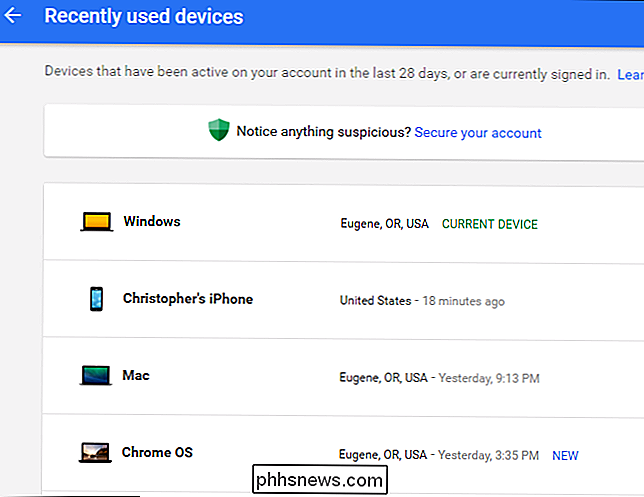
Klikk på en av enhetene, og du vil se mer informasjon, inkludert navnet på enheten, hvilken nettleser som ble brukt på den, og den omtrentlige plasseringen enheten ble brukt til.
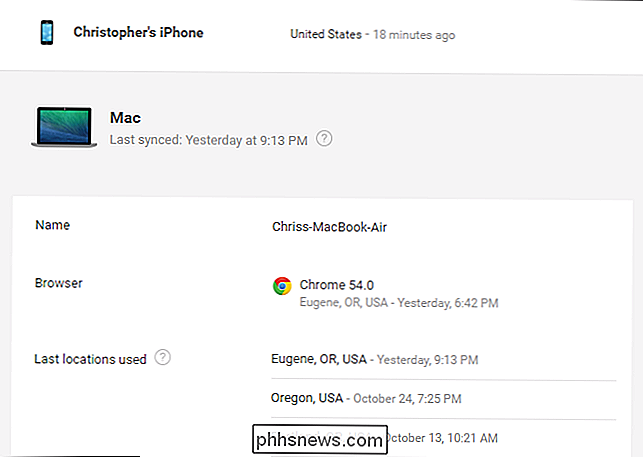
Forhåpentligvis er alt Dette er enheter du forventer å se her. Hvis du ser en du ikke gjenkjenner, klikker du på "Sikker konto" -knappen øverst på siden.
Se IP-adresser som er signert i Gmail
Googles Gmail har en egen kontoaktivitetsfunksjon. Det viser deg hvilke IP-adresser som nylig har åpnet Gmail-innboksen din.
For å få tilgang til denne funksjonen, gå til Gmail på nettet og klikk på koblingen Detaljer i nederste høyre hjørne av siden.
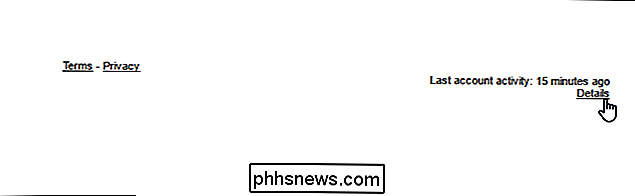
Denne siden vil Fortell deg om du ser ut til å være logget på kontoen din fra flere steder samtidig. Du ser hvilken type enhet den ble åpnet fra, IP-adressen hvor kontoen ble åpnet fra, og når tilgangen oppsto.
Hvis du ser en kobling "Vis detaljer", kan du klikke på den for å se mer informasjon om enheten og applikasjonen som åpnet kontoen.
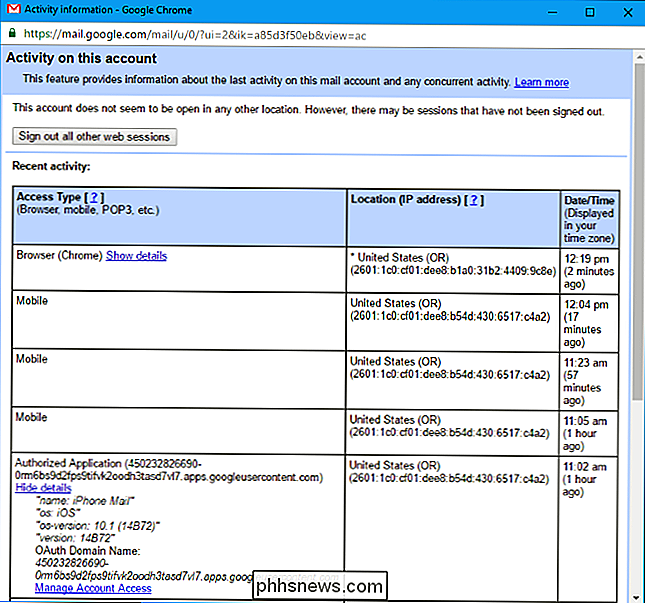
Hvis du ser en som ser mistenkelig ut, si en IP-adresse fra et annet land eller til og med bare en annen stat - du vil kanskje se nærmere på det dypere. Det kan bare være en app du har gitt Gmail-tilgang for, eller det kan være at noen andre har tilgang til kontoen din.
Google vil faktisk advare deg om mistenkelig tilgang til kontoen din. Alternativet "Vis et varsel for uvanlig aktivitet" her vil føre til at Google viser deg et varsel hvis det ser ut til at noe er galt.
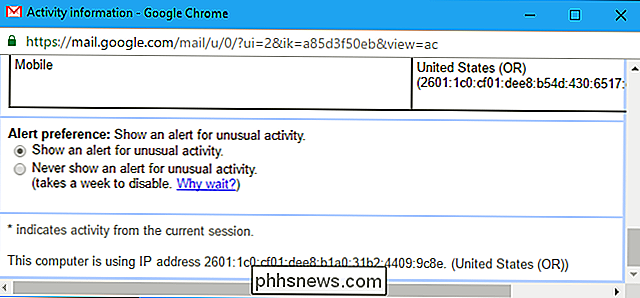
Hvis du vil sikre at ingen uautoriserte er logget på kontoen din, og du tror at noen kan være, Du vil kanskje endre passordet for Google-kontoen din. Dette lukker alle åpne økter og forhindrer personer som kan ha ditt nåværende passord fra å logge på igjen.

Slik sikkerhetskopierer og gjenoppretter du Sticky Notes i Windows
Hvis du bruker Windows Sticky Notes-appen, vil du gjerne vite at du kan sikkerhetskopiere notatene dine og til og med flytte dem til en annen PC hvis du vil. Hvordan du gjør det, avhenger bare av hvilken versjon av Windows du bruker. I likhet med den virkelige verdenens motpart, gjør det Windows Sticky Notes-programmet enkelt å skrive ned notater hvor du ser dem - rett på skrivebordet ditt.

Slik lager du Cortana som standardassistent på Android
Android-telefoner og -tabletter starter Google Assistant når du trykker lenge på Hjem-knappen. Men du kan lage denne snarveien, lansere Cortana hvis du foretrekker Microsofts assistent i stedet. Dette alternativet er litt skjult på Android 6.0 og nyere. Det virker ikke som det vanlige alternativet for å velge standardprogrammer, men det er tilgjengelig i Android-innstillingene.



